linux软件安装:
安装方式介绍:
二进制发布包安装:
- 软件已经针对具体平台编译打包发布,只要解压,修改配置即可
rpm安装:
- 软件已经按照redhat的包管理规范进行打包,使用rpm命令进行安装,不能自行解决库依赖问题
yum安装:
- 一种在线软件安装方式,本质上还是rpm安装,自动下载安装包并安装,安装过程中自动解决库依赖问题
源码编译安装:
软件以源码工程的形式发布,需要自己编译打包
安装JDK:
操作步骤:
- 1,使用FinalShell自带的上传工具将要jdk,的二进制发布包上传到Linux。
- 2,解压安装包,命令位 tar -zxvf jdk-21_linux-x64_bin.tar.gz -C /usr/local
- 3,配置环境变量,使用vim命令修改 /etc/profile文件,在文件末尾加入如下配置:export JAVA_HOME = /usr/local/jdk-21.0.1 export PATH=$JAVA_HOME/bin:$PATH
- 4,重新加载profile文件,使更改的配置立即生效,命令为source /etc/profile
- 5,检查安装是否成功,命令为java -version
把要安装的软件包上传到,Linux中。
cd ~ 进入到 root目录,然后,点击上传的按钮开始上传。

[root@bogon /]# cd ~
[root@bogon ~]#
召唤底栏出现:

看下效果:
隐藏底栏:

看下效果:

点击开始上传:

寻找文件:

看一下过程:
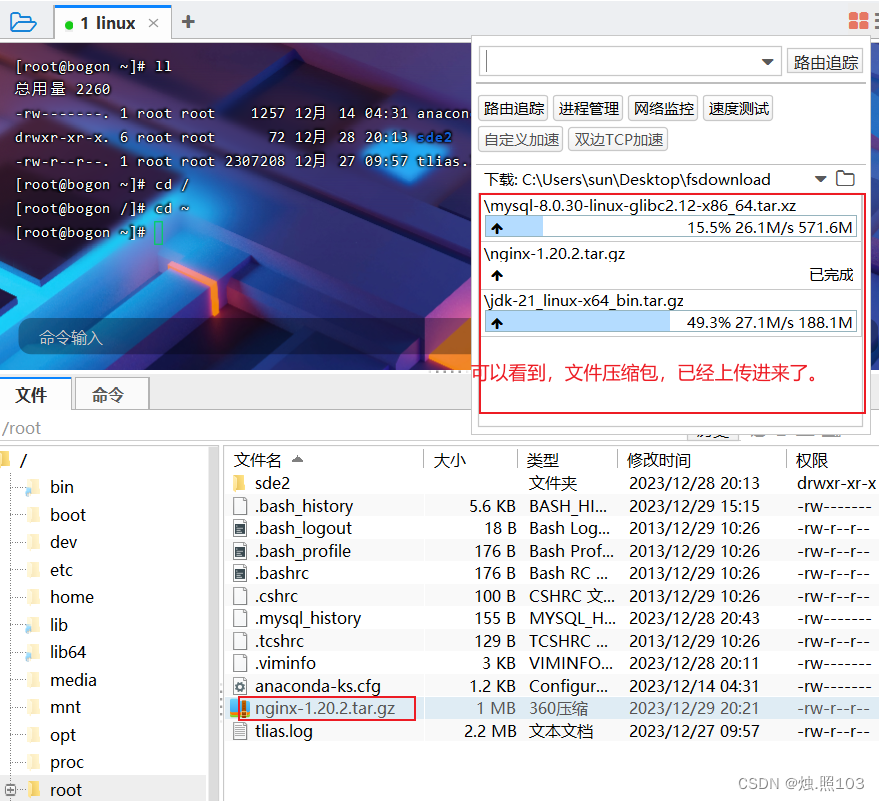 上传成功,点击刷新查看。
上传成功,点击刷新查看。

这次三个都看到了:

1,解压jdk安装包:
- 执行如下指令,将上传上来的压缩包进行解压,并通过-C参数指定解压文件存放目录为 /usr/local。
tar -zxvf jdk-21_linux-x64_bin.tar.gz -C /usr/local/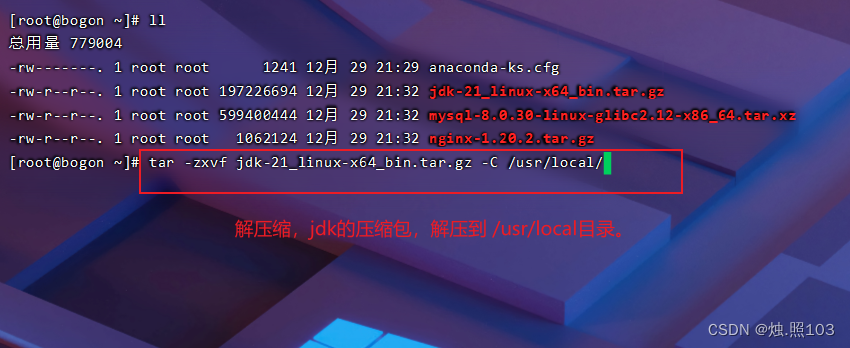
代码:
[root@bogon ~]# ll
总用量 779004
-rw-------. 1 root root 1241 12月 29 21:29 anaconda-ks.cfg
-rw-r--r--. 1 root root 197226694 12月 29 21:32 jdk-21_linux-x64_bin.tar.gz
-rw-r--r--. 1 root root 599400444 12月 29 21:32 mysql-8.0.30-linux-glibc2.12-x86_64.tar.xz
-rw-r--r--. 1 root root 1062124 12月 29 21:32 nginx-1.20.2.tar.gz
[root@bogon ~]# tar -zxvf jdk-21_linux-x64_bin.tar.gz -C /usr/local/
解压成功:
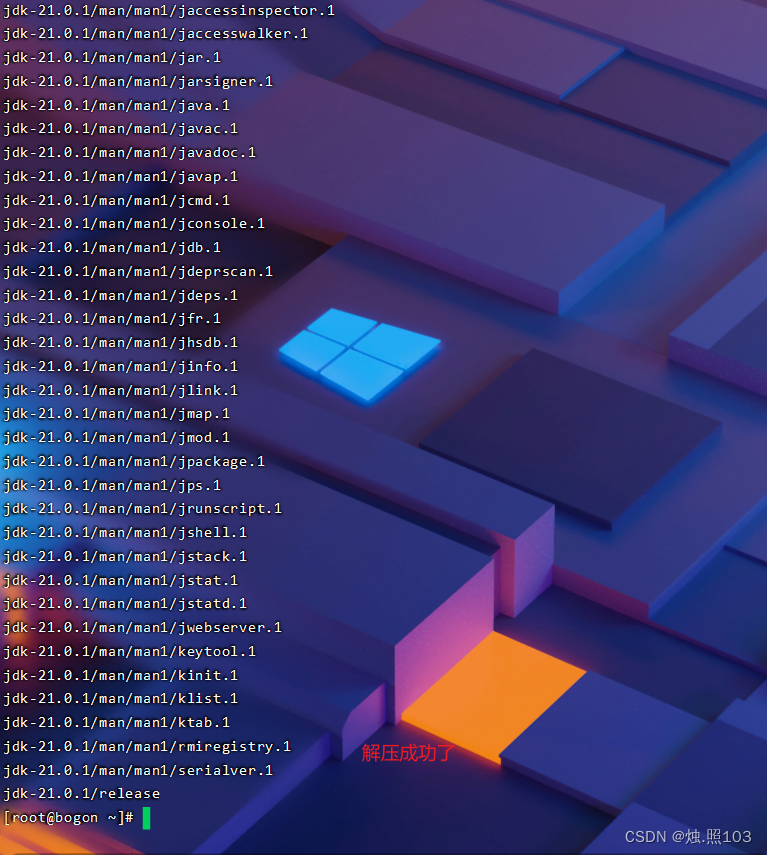
到 /usr/local目录查看:

[root@bogon ~]# cd /usr/local
[root@bogon local]# ll
总用量 0
drwxr-xr-x. 2 root root 6 4月 11 2018 bin
drwxr-xr-x. 2 root root 6 4月 11 2018 etc
drwxr-xr-x. 2 root root 6 4月 11 2018 games
drwxr-xr-x. 2 root root 6 4月 11 2018 include
drwxr-xr-x. 9 root root 136 12月 29 21:34 jdk-21.0.1
drwxr-xr-x. 2 root root 6 4月 11 2018 lib
drwxr-xr-x. 2 root root 6 4月 11 2018 lib64
drwxr-xr-x. 2 root root 6 4月 11 2018 libexec
drwxr-xr-x. 2 root root 6 4月 11 2018 sbin
drwxr-xr-x. 5 root root 49 12月 29 21:25 share
drwxr-xr-x. 2 root root 6 4月 11 2018 src
[root@bogon local]#
2, 配置环境变量:
使用vim命令修改/etc/profile文件,在文件末尾加入如下配置
具体操作如下:
1). 编辑/etc/profile文件,进入命令模式
vim /etc/profile2). 在命令模式中,输入指令 G , 切换到文件最后
G3). 在命令模式中输入 i/a/o 进入插入模式,然后切换到文件最后一行
i4). 将上述的配置拷贝到文件中
export JAVA_HOME=/usr/local/jdk-21.0.1
export PATH=$JAVA_HOME/bin:$PATH
5). 从插入模式,切换到指令模式
ESC
6). 按:进入底行模式,然后输入wq,回车保存
:wq
export JAVA_HOME=/usr/local/jdk-21.0.1
export PATH=$JAVA_HOME/bin:$PATH使用vim开始编辑:
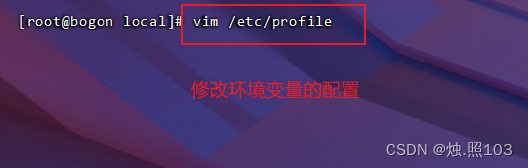
[root@bogon local]# vim /etc/profile
成功进入:

进入插入模式:

配置jdk:

export JAVA_HOME=/usr/local/jdk-21.0.1export PATH=$JAVA_HOME/bin:$PATH进入命令行模式:
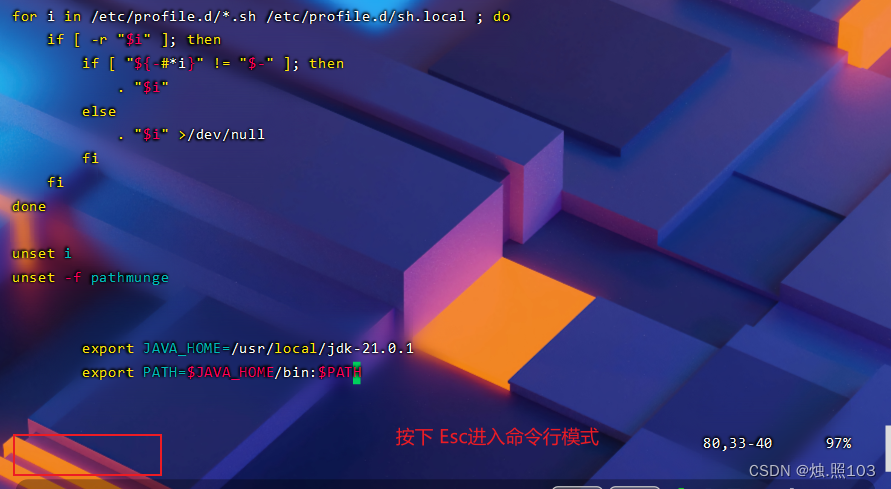
进入低行模式,输入 wq保存并退出:

3,重新加载profile文件:
为了使更改的配置立即生效,需要重新加载profile文件,执行命令:
source /etc/profile重新加载:
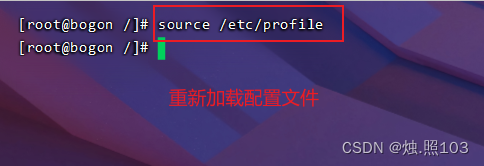
[root@bogon /]# source /etc/profile
[root@bogon /]#
4,检查安装是否成功:
和window里面检查方式一样:
java -version[root@bogon /]# source /etc/profile
[root@bogon /]# java -version
java version "21.0.1" 2023-10-17 LTS
Java(TM) SE Runtime Environment (build 21.0.1+12-LTS-29)
Java HotSpot(TM) 64-Bit Server VM (build 21.0.1+12-LTS-29, mixed mode, sharing)
[root@bogon /]#
安装MySQL:
1,准备工作:
- 在安装MySQL数据库之前,我们需要先检查一下当前Linux系统中,是否安装的有MySQL的相关服务(很多linux安装完毕之后,自带了低版本的mysql的依赖包),如果有,先需要卸载掉,然后再进行安装。
A. 通过rpm相关指令,来查询当前系统中是否存在已安装的mysql软件包,执行指令如下:
rpm -qa 查询当前系统中安装的所有软件
rpm -qa | grep mysql 查询当前系统中安装的名称带mysql的软件
rpm -qa | grep mariadb 查询当前系统中安装的名称带mariadb的软件
- 通过rpm -qa 查询到系统通过rpm安装的所有软件,太多了,不方便查看,所以我们可以通过管道符 | 配合着grep进行过滤查询。
- 通过查询,我们发现在当前系统中存在mariadb数据库,是CentOS7中自带的,而这个数据库和MySQL数据库是冲突的,所以要想保证MySQL成功安装,需要卸载mariadb数据库。
RPM介绍:
RPM:全称为 Red-Hat Package Manager,RPM软件包管理器,是红帽Linux用于管理和安装软件的工具。
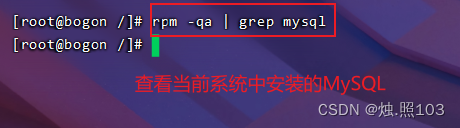
[root@bogon /]# rpm -qa | grep mysql
[root@bogon /]#
[root@bogon /]# rpm -qa | grep mariadb
mariadb-libs-5.5.64-1.el7.x86_64
[root@bogon /]#
查到了一个 mariadb数据库,进行删除。
安装Nginx:
项目部署:

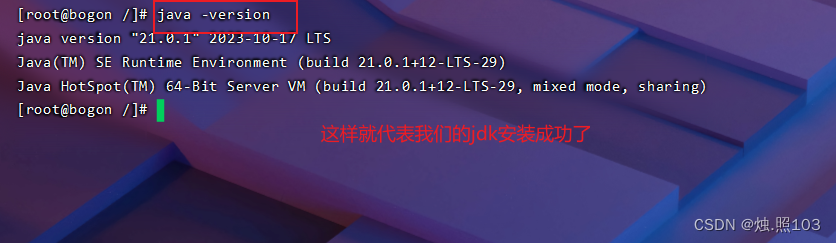
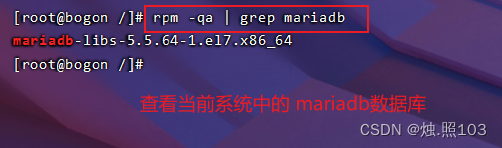
)




:connect ()函数)






)


 (ChatGPT AI对话大师生成 回溯算法))



